Come utilizzare la funzione Clip di YouTube su YouTube
YouTube ha appena creato una nuova funzionalità chiamata "YouTube Clips". Ora, per quelli di voi che hanno familiarità con la piattaforma di streaming Twitch, noterai rapidamente che la nuova funzionalità è abbastanza simile a quella che Twitch offre ai suoi utenti. Con "Clip", puoi creare brevi clip da un video o da un live streaming e condividerle sui social media.
Con YouTube Clips, puoi selezionare un estratto da un video (di durata compresa tra cinque secondi e un minuto), aggiungervi un titolo e condividerlo con un link appositamente generato. Puoi anche incorporarli negli articoli.
Attualmente, questo funziona solo per alcuni creatori di contenuti selezionati su alcuni canali. Inoltre, finora è riservato solo al desktop YouTube e all'app Android. La funzione deve ancora arrivare sui dispositivi iOS.
Dai un'occhiata al video qui sotto per un'introduzione alla funzione.
Come creare il tuo clip YouTube
Anche se la funzione è ancora in fase di test, puoi già provarla ora. Ti spieghiamo come funziona.
Innanzitutto, devi trovare un video adatto su YouTube e riprodurlo. Troverai la nuova icona Clip sotto il video, tra i pollici di valutazione e il pulsante "Condividi". Se fai clic su "Clip", apparirà un campo corrispondente.
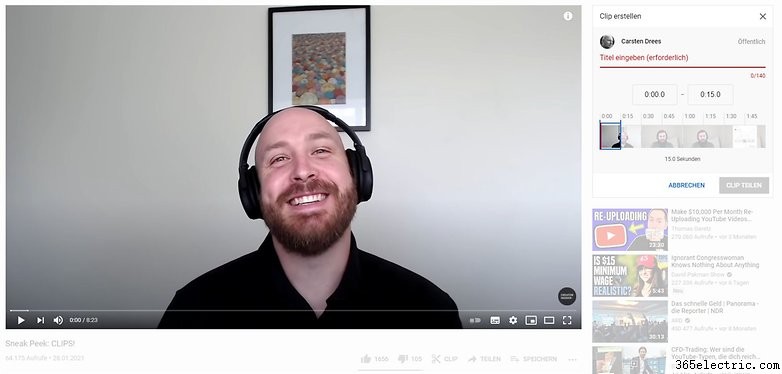
Ora puoi usare il cursore per selezionare la clip esatta. Deve durare almeno cinque secondi e un massimo di 60 secondi. In alternativa, puoi inserire il tempo desiderato sopra il cursore.
Quindi, crea un titolo per il clip, che può contenere fino a 140 caratteri.
Fondamentalmente è tutto, perché il resto è proprio come condividere un normale video di YouTube. Quindi fai clic su "Condividi" e ti verranno presentate le varie opzioni per condividere la clip tramite social media o e-mail, oppure incorporarla o condividere il collegamento.
Naturalmente, lo spettatore può anche andare direttamente al video completo tramite questa clip. Troverai quindi una nuova categoria "Clip" nel menu di YouTube, dove potrai richiamare in qualsiasi momento le clip create e condividerle nuovamente. Tuttavia, se il video sorgente viene eliminato, anche i rispettivi clip scompariranno.
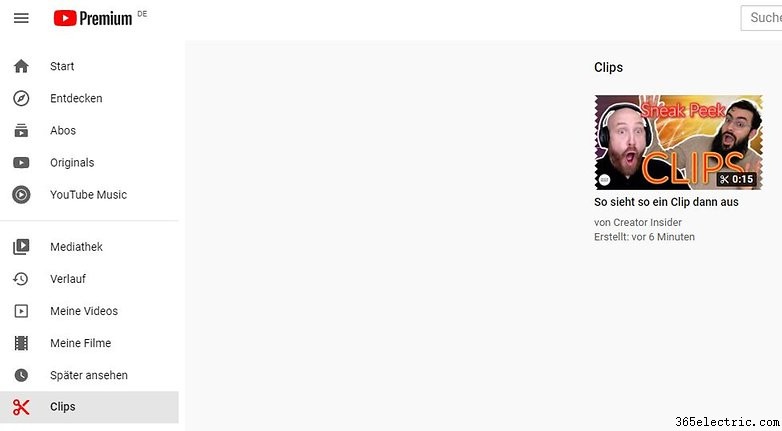
Come accennato in precedenza, YouTube sta ancora testando questa funzione e deve ancora essere implementata su iOS. Personalmente, sono piuttosto entusiasta di questa funzione e felice che YouTube stia finalmente recuperando il ritardo con piattaforme come TikTok e Twitch.
